win10怎样备份c盘镜像 win10如何备份完整系统镜像
更新时间:2024-03-05 11:31:21作者:runxin
在长时间使用win10系统的过程中,难免也会遇到电脑故障而导致数据丢失的情况,因此也需要对电脑进行重装win10系统,当然用户可以通过事先备份好的完整系统镜像来对电脑进行恢复还原,可是win10怎样备份c盘镜像呢?这篇文章的内容就是关于win10如何备份完整系统镜像完整步骤。
具体方法如下:
1、首先呢,我们打开电脑。点击电脑左下角的Windows徽标,然后点击“设置”按钮。
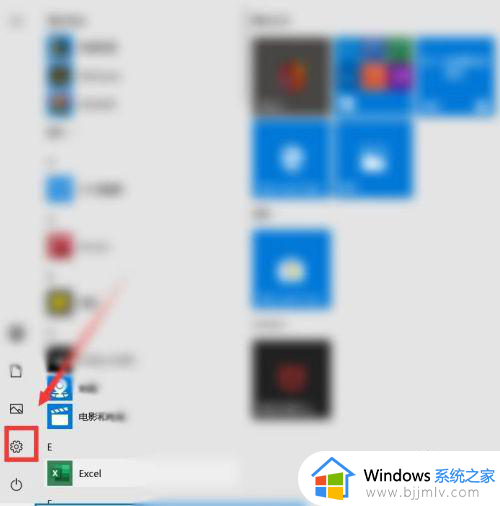
2、进入设置页面后,找到“更新和安全”选项,点击进入,然后点击左栏中的“备份”按钮。
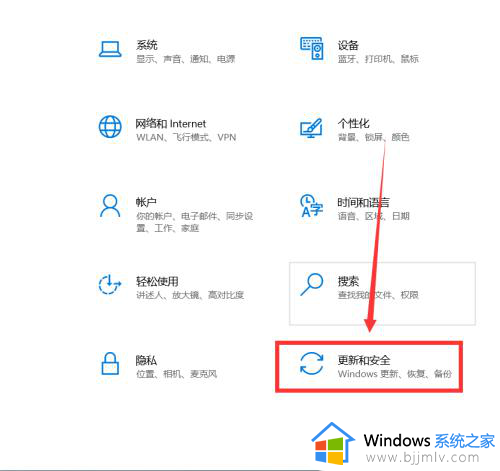
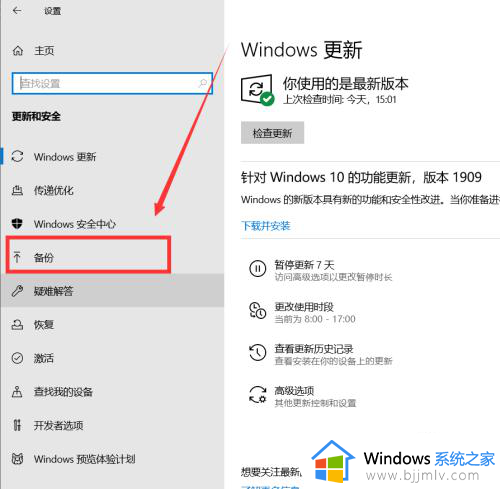
3、在右栏页面中,找到“转到,备份和还原(Windows7)“,在弹出的窗口中找到”创建系统映像“。
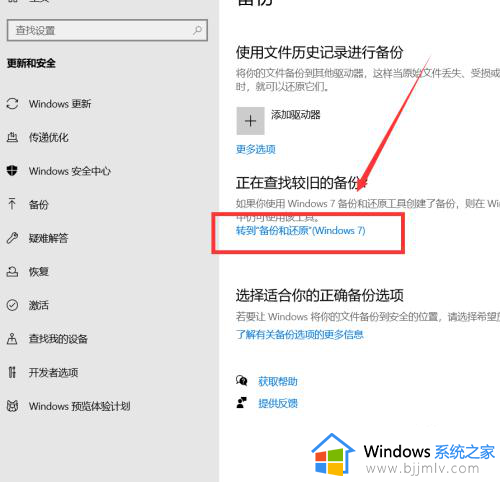
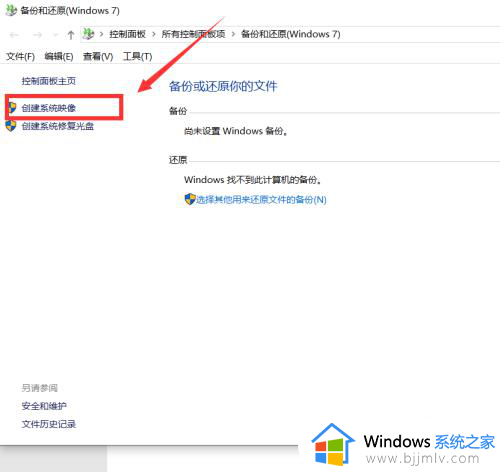
4、点击“创建系统映像”在弹出来 页面中,选择要备份到那个磁盘,点击“下一步”然后点击“开始备份”即可。
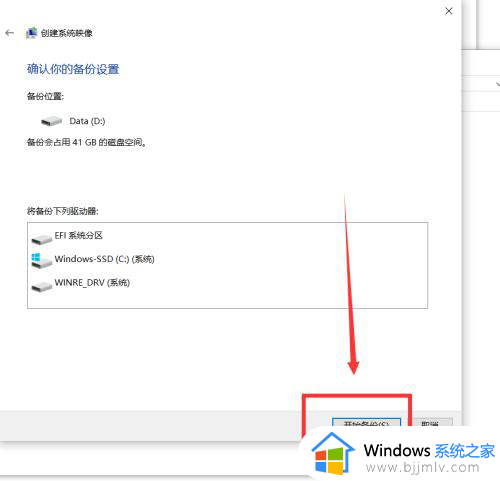
上述就是小编告诉大家的win10如何备份完整系统镜像完整步骤了,有遇到过相同问题的用户就可以根据小编的步骤进行操作了,希望能够对大家有所帮助。
win10怎样备份c盘镜像 win10如何备份完整系统镜像相关教程
- 怎么备份win10系统镜像到u盘 win10如何备份系统镜像到u盘
- win10全盘镜像ghost备份详细步骤 win10怎么做ghost备份镜像系统
- win10怎么备份系统镜像 win10备份系统镜像在哪里
- win10如何备份完整系统和恢复 win10怎么备份系统和还原系统
- win10怎样备份系统文件 win10如何备份自己的系统
- windows10如何备份系统 win10系统怎样备份系统
- windows10如何备份c盘 win10怎么备份C盘
- 如何下载win10镜像文件到u盘 win10镜像文件怎么下载u盘
- win10怎么删除系统备份文件 如何删除win10备份的系统文件
- win10系统如何备份和还原?win10系统备份和还原怎么做
- win10如何看是否激活成功?怎么看win10是否激活状态
- win10怎么调语言设置 win10语言设置教程
- win10如何开启数据执行保护模式 win10怎么打开数据执行保护功能
- windows10怎么改文件属性 win10如何修改文件属性
- win10网络适配器驱动未检测到怎么办 win10未检测网络适配器的驱动程序处理方法
- win10的快速启动关闭设置方法 win10系统的快速启动怎么关闭
win10系统教程推荐
- 1 windows10怎么改名字 如何更改Windows10用户名
- 2 win10如何扩大c盘容量 win10怎么扩大c盘空间
- 3 windows10怎么改壁纸 更改win10桌面背景的步骤
- 4 win10显示扬声器未接入设备怎么办 win10电脑显示扬声器未接入处理方法
- 5 win10新建文件夹不见了怎么办 win10系统新建文件夹没有处理方法
- 6 windows10怎么不让电脑锁屏 win10系统如何彻底关掉自动锁屏
- 7 win10无线投屏搜索不到电视怎么办 win10无线投屏搜索不到电视如何处理
- 8 win10怎么备份磁盘的所有东西?win10如何备份磁盘文件数据
- 9 win10怎么把麦克风声音调大 win10如何把麦克风音量调大
- 10 win10看硬盘信息怎么查询 win10在哪里看硬盘信息
win10系统推荐